AutoCAD(オートキャド)で作図する図面内に色々な線種を表現していく為には、線種尺度という設定が必要になる。
そんな話を前回は紹介しましたが、今回はその理由と具体的な設定方法について考えてみることにしましょう。
まずは線種尺度の調整が必要な理由から。
AutoCAD(オートキャド)はそのままの大きさで図面を表現して、最終的には縮尺にあわせて図面を縮小して印刷する、という考え方があります。
これは文字や寸法の設定と同じ考え方で、縮小される事を意識して文字や寸法は大きく表現していく必要があるんです。
線のピッチもそれと全く同じです。
縮尺1/50の図面であれば印刷時に1/50倍される事になるので、縮小された状態で適切な線のピッチに設定しておく必要があります。
しかしそうして設定した線のピッチは、縮尺1/10の図面では5倍ピッチが粗く印刷されてしまう事になります。
つまり1/50で印刷するつもりの図面と、1/10で印刷するつもりの図面では、線のピッチを変えておく必要があるという話に。
そうした線のピッチをコントロールするのが線種尺度の設定になります。
線種尺度の設定は、図面全体の設定とそれぞれの要素ごとに設定する項目があって、その組み合わせによってコントロールされます。
シンプルなのが図面全体で一括設定してしまう事で、そのためのコマンドが「LTSCALE」というコマンドになります。
コマンドラインに「LTSCALE」と入力して「Enter」を押すと、以下のような表示が出ます。
コマンド: ltscale
新しい線種尺度を入力 <1.0000>:
ここで新しく線種尺度を入力して「Enter」を押せば設定は完了で、あっという間に図面全体の線種尺度が変更されます。
ここで入力する数値は、その図面データでどんな縮尺の図面を描いているのかによって変わってきます。
使用している線種によってどんな数値が良いのかが変わるので、ここで確定みたいな話は出来ませんが…
「HIDDEN」などの線種を使っている場合、縮尺の分母を0.2倍したくらいがまずまず分かりやすい表示ではないかと思います。
具体的な数値を出してみると…
縮尺1/50の場合 → 50×0.2 = 線種尺度10
縮尺が1/10の場合 → 10×0.2 = 線種尺度2
という感じで設定をしていくと、図面の見た目が統一された状態で印刷が出来るのでおすすめです。
上記で紹介した数値がベストかどうかは私には分からないので、自分で何枚か印刷をしながら色々と試してみる事をお勧めします。
ただ、一つのAutoCAD(オートキャド)データ内に一つの縮尺しかない、というのは結構珍しい事ではないかと思います。
色々な大きさの図面を作図しながら、その縮尺を意識しつつ文字や寸法の設定を使い分けていく事が多いです。
そうした場合、1/50の縮尺を意識して線種尺度を決めても、すぐとなりに縮尺1/10の図面が並んでいる、という事も有り得ます。
そうした場合に設定するのが、要素ごとに設定する線種尺度。
これはコマンドを実行するなどの操作は必要ありません。
個別に線種尺度を変えたい要素を一括で選択してプロパティを確認してみると…
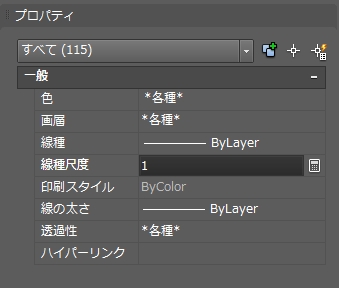
上図のように「線種尺度」の設定があって現在1になっているので、ここで数値を入力して個別に線種尺度を変える事が出来ます。
例えば全体の線種尺度が1/50を意識して10に設定されていた場合、その隣にある縮尺1/10の図面は個別に設定を変える必要があります。
具体的には、もっと細かいピッチにしなければならないので、現状1になっている線種尺度を10/50倍に、つまり0.2に設定すればOKです。
このあたりの設定は特に手間がかかるものでもないので、色々と数値を入力して実際に試してみると分かりやすいです。
ぜひ一度色々と試してみる事をお勧めします。





























